Hur infogar eller bäddar jag in youtube-video i Excel-kalkylblad?
I Excel kan du bädda in en youtube-video i ett kalkylblad, med den här funktionen kan du titta på videon medan du arbetar med data i ditt kalkylblad. Denna handledning hjälper dig att infoga en youtube-video i ett kalkylblad steg för steg.
Infoga eller bädda in en youtube-video i kalkylbladet
 Infoga eller bädda in en youtube-video i kalkylbladet
Infoga eller bädda in en youtube-video i kalkylbladet
För att infoga en specifik youtube-video i ett kalkylblad gör du med följande steg:
1. Kopiera och klistra in youtube-video-URL: en i ett text- eller Word-dokument och ändra den ursprungliga URL: en till den nya URL: n enligt nedanstående skärmdump:

2. Sedan ska du infoga en Shockwave Flash Object kontroll genom att klicka Utvecklare > Insert > Fler kontroller, se skärmdump:
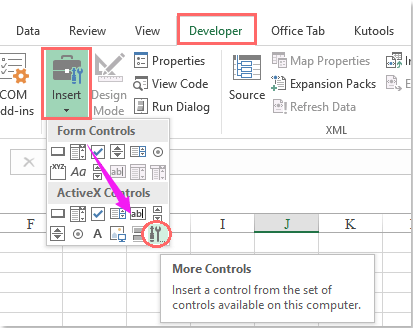
3. I Mer kontroll dialogruta, bläddra och välj Shockwave Flash Object alternativet och klicka sedan på OK för att stänga dialogen, dra och rita sedan ett objekt enligt följande skärmdump:

4. Högerklicka sedan på objektet och välj Våra Bostäder från snabbmenyn, i poppade ut Våra Bostäder i dialogrutan, kopiera och klistra in den nya modifierade YouTube-URL: en i textrutan bredvid Film under Alfabetisk flik, se skärmdump:
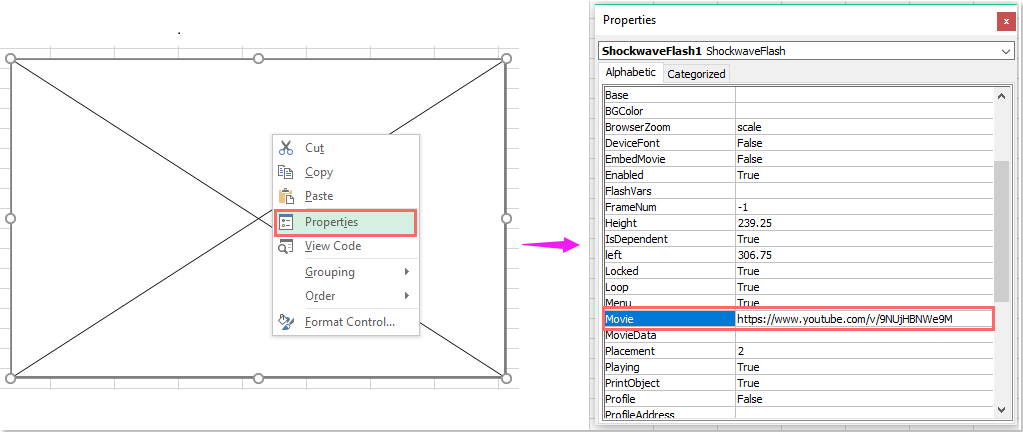
5. Och stäng sedan Våra Bostäder dialogrutan och avsluta Designlägenu kan du titta på youtube-videon efter behov. Se skärmdump:
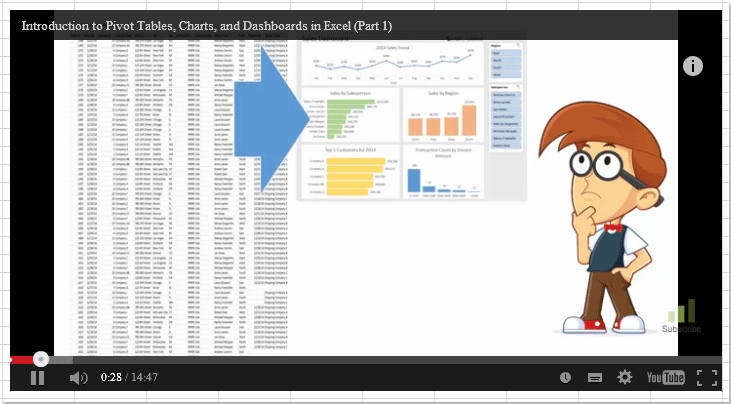
Relaterad artikel:
Hur spelar jag upp videofiler från Excel-kalkylblad?
Bästa kontorsproduktivitetsverktyg
Uppgradera dina Excel-färdigheter med Kutools för Excel och upplev effektivitet som aldrig förr. Kutools för Excel erbjuder över 300 avancerade funktioner för att öka produktiviteten och spara tid. Klicka här för att få den funktion du behöver mest...

Fliken Office ger ett flikgränssnitt till Office och gör ditt arbete mycket enklare
- Aktivera flikredigering och läsning i Word, Excel, PowerPoint, Publisher, Access, Visio och Project.
- Öppna och skapa flera dokument i nya flikar i samma fönster, snarare än i nya fönster.
- Ökar din produktivitet med 50 % och minskar hundratals musklick för dig varje dag!

